一加手机如何设置照片排序 一加手机图库照片按类型排序设置步骤
日期: 来源:小麦安卓网
在如今的移动互联网时代,手机已经成为人们生活中必不可少的工具之一,而在手机的功能中,拍照功能更是备受人们关注。一加手机作为一款备受推崇的智能手机品牌,其图库照片按类型排序设置功能更是让用户称赞不已。通过简单的几步操作,就可以让照片按照类型自动分类,让查找照片变得更加便捷快捷。下面就让我们一起来了解一下一加手机如何设置照片排序的具体步骤吧。
一加手机图库照片按类型排序设置步骤
具体方法:
1.点击手机桌面上的“图库”图标,打开软件。
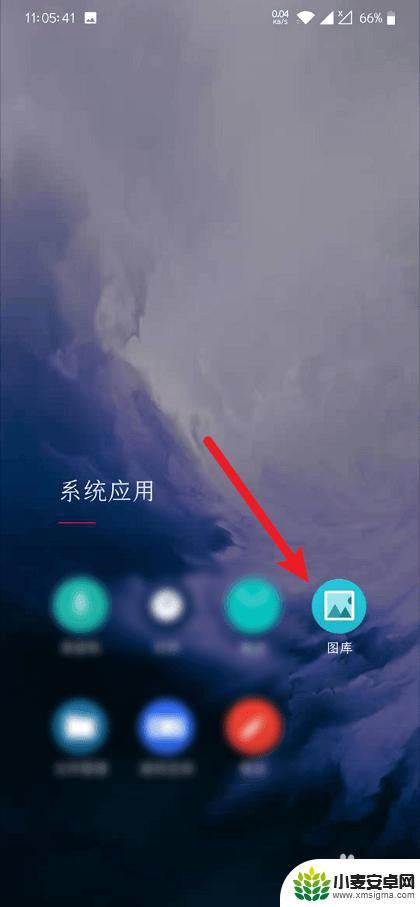
2.进入图库主界面,点击“三个小点图标”。
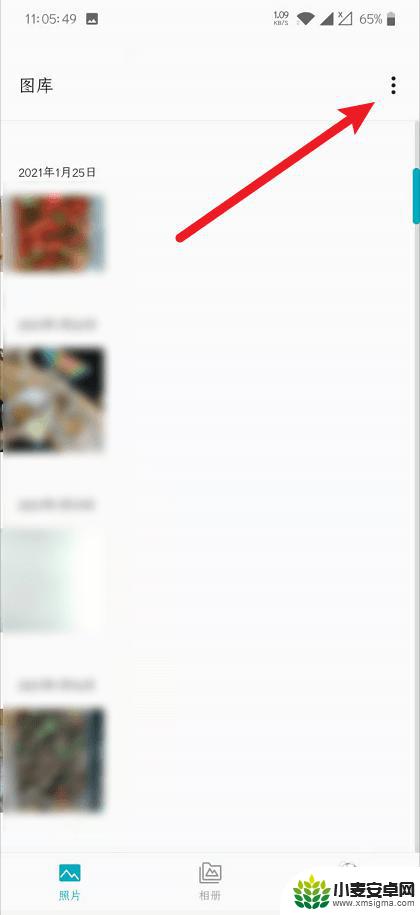
3.在展开的选项中,点击设置。
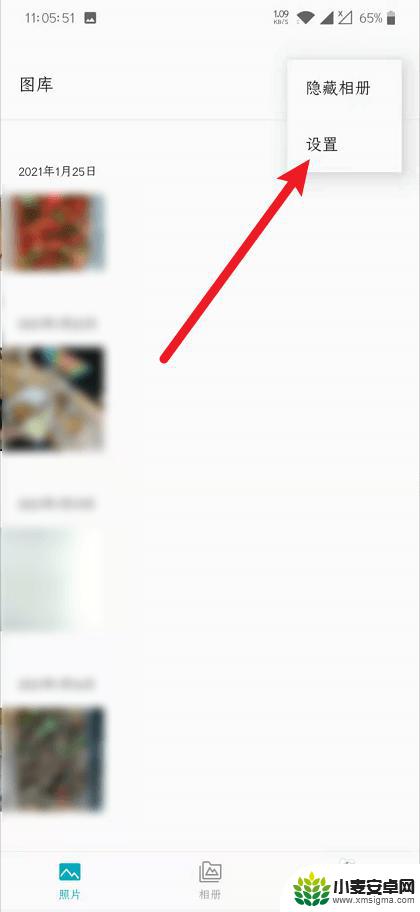
4.在设置中,点击照片设置。
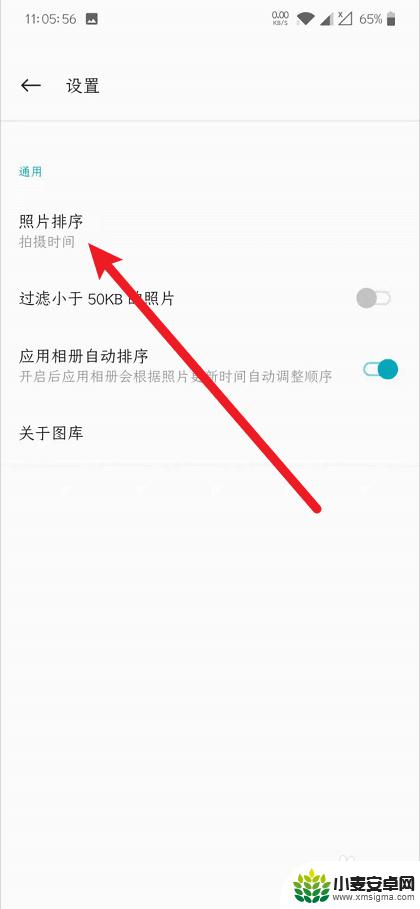
5.在系统弹出的单选框中,勾选合适的排序方式即可。
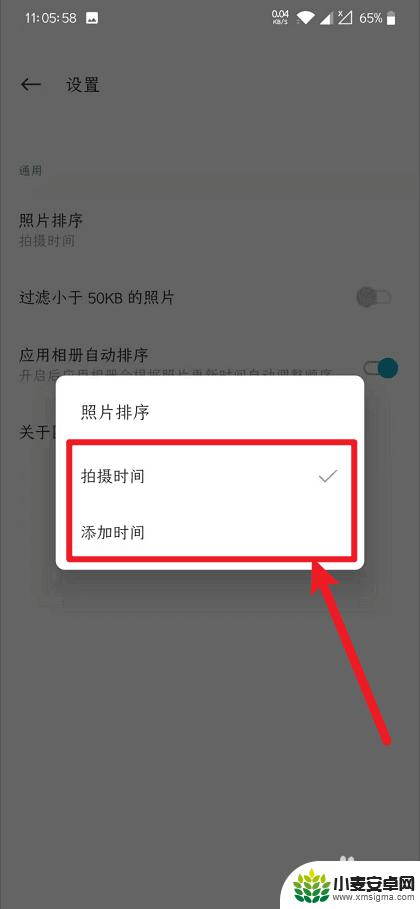

以上就是关于一加手机如何设置照片排序的全部内容,如果有遇到相同情况的用户,可以按照小编的方法来解决。












